Rozdzielenie uprawnień
Pracownicy magazynu
Pracujesz z podsystemem magazynowym Syrve w Zarządzaniu zapasami, do którego dostęp jest regulowany przez uprawnienie „Praca z towarami i magazynami” (B_STO).
Dokumenty magazynowe
Dla każdego typu dokumentu (faktury, faktury zwrotne, dokumenty wewnętrznych przesunięć, zamówienia sprzedaży, zapisy produkcji, substytucji i likwidacji, dokumenty inwentaryzacyjne) istnieje osobny zestaw uprawnień, który pozwala użytkownikom wykonywać następujące czynności w Zarządzaniu zapasami (Dokumenty):
- Podgląd – możliwość przeglądania dokumentów tego typu.
- Tworzenie i edycja – możliwość tworzenia i edytowania dokumentów tego typu oraz zapisywania ich bez księgowania.
- Księgowanie – możliwość zapisywania i księgowania dokumentów tego typu.
Aby użytkownik mógł jedynie przeglądać listę, na przykład faktur (Zarządzanie zapasami > Faktury), musi posiadać uprawnienia „Praca z towarami i magazynami” (B_STO) oraz „Podgląd faktur” (B_INVV).
Jeśli użytkownik ma mieć możliwość tworzenia faktur, ale nie powinien ich księgować, musi posiadać uprawnienia „Praca z towarami i magazynami” (B_STO), „Podgląd faktur” (B_INVV) oraz „Tworzenie i edycja faktur” (B_INVC). W takim przypadku będzie mógł zapisać utworzoną lub edytowaną fakturę, ale nie będzie mógł jej zaksięgować.
Aby użytkownik mógł tworzyć, zmieniać, zapisywać i księgować faktury, musi mieć pełen zestaw uprawnień do pracy z dokumentami tego typu:
- „Praca z towarami i magazynami” (B_STO)
- „Podgląd faktur” (B_INVV)
- „Tworzenie i edycja faktur” (B_INVC)
- „Księgowanie faktur” (B_INVR)
Jeśli użytkownik ma niezbędne uprawnienia do zapisywania i księgowania faktur, a dodatkowo musi móc księgować faktury z odchyleniami od cennika i/lub pracować z ujemnym saldem, można mu przyznać następujące dodatkowe uprawnienia:
- „Księgowanie faktur z odchyleniami od cennika, jeśli jest to zabronione” (B_TID)
- „Księgowanie przyjęć towarów na ujemne saldo magazynowe” (B_INB)
- „Księgowanie wydatków powodujących ujemne saldo” (B_WNB).
Jeśli użytkownik ma uprawnienia do księgowania dokumentów inwentaryzacyjnych, można mu przyznać dodatkowe uprawnienie do automatycznego wypełniania listy inwentaryzacyjnej danymi z zarządzania zapasami Syrve – „Wypełnianie protokołu inwentaryzacji saldem księgowym” (B_FIBR).
Do przetwarzania już zaksięgowanych dokumentów odpowiednim pracownikom należy zapewnić następujące uprawnienia:
- „Edycja zaksięgowanych faktur zakupowych” (B_INVE)
- „Edycja zaksięgowanych faktur wydatkowych” (B_OINVE)
- „Edycja zaksięgowanych przesunięć wewnętrznych” (B_INTE)
- „Edycja zaksięgowanych zapisów likwidacji” (B_WOFFE).
Słowniki
Aby użytkownik mógł jedynie przeglądać (bez możliwości edycji) listę towarów, pozycji, półproduktów, modyfikatorów, pozycji listy magazynowej, jednostek miar i kategorii księgowych w Zarządzaniu zapasami (Słowniki), musi posiadać uprawnienia „Praca z towarami i magazynami” (B_STO) oraz „Podgląd słownika listy magazynowej” (B_VN).
Aby użytkownik mógł tworzyć, edytować i zapisywać pozycje listy magazynowej, musi mieć następujące uprawnienia: Praca z towarami i magazynami (B_STO), Podgląd słowników listy magazynowej (B_VN) oraz Edycja słowników listy magazynowej (B_EN).
Receptury
Aby użytkownik mógł tworzyć i edytować receptury (w karcie dania), musi posiadać uprawnienia „Praca z towarami i magazynami” (B_STO) oraz „Modyfikacja receptur (w tym tworzenie, edycja i usuwanie)” (B_EAC).
Raporty magazynowe
Użytkownik, który ma uprawnienia „Praca z towarami i magazynami” (B_STO) oraz „Podgląd raportów magazynowych” (B_VSR), będzie miał dostęp w Zarządzaniu zapasami (Raporty) do następujących raportów: Saldo magazynu, Szczegółowy bilans obrotów, Ruch magazynowy, Raport sprzedaży za okres, Raport inwentaryzacyjny, Świadectwa, Raport powiązań składników, Raporty niestandardowe. Z uprawnieniem „Podgląd raportów” (B_RPT) raporty te będą również dostępne w Raportach (Magazyny).
Tworzenie i edycja magazynów
Aby użytkownik mógł rejestrować i zmieniać magazyny w Zarządzaniu zapasami (Magazyny), musi mieć uprawnienia „Praca z towarami i magazynami” (B_STO) oraz „Podgląd raportów magazynowych” (B_VSR). Ten sam zestaw uprawnień służy do nadawania dostępu do raportów magazynowych (patrz powyżej).
Tworzenie i edycja dostawców
Aby użytkownik mógł rejestrować i zmieniać dane dostawców w Zarządzaniu zapasami (Dostawcy), musi mieć uprawnienia „Praca z towarami i magazynami” (B_STO) oraz „Praca z danymi dostawców” (B_SUPP).
Aby pracować z cennikami dostawców, użytkownik musi mieć uprawnienia „Praca z towarami i magazynami” (B_STO), „Praca z danymi dostawców” (B_SUPP) oraz „Zmiana cenników” (B_CHL).
Jeśli użytkownik ma uprawnienia „Praca z kontrahentami” (B_CTR) oraz „Praca z danymi dostawców” (B_SUPP), będzie miał również dostęp do pozycji menu Kontrahenci > Dostawcy.
Księgowi działowi
Spójrzmy, jak można zapewnić dostęp do przeglądania i edycji kont działowych, na przykład „Kasy handlowe”.
-
Aby pracownicy 2 i 3 mogli zmieniać zawartość konta, muszą mieć przyznane następujące uprawnienia: „Praca z finansami” (B_FIN), „Podgląd planu kont” (B_VCOA), „Otwarcie konta” (B_MCB) oraz „Tworzenie i edycja ręcznych operacji księgowych” (B_ECB).
-
Pracownikowi 2 przypiszmy odpowiedzialność za konto („Odp. konto”) „Kasy handlowe”.
Pracownik Uprawnienia do obsługi finansów „Odp. konto” pracownik 2 B_FIN, B_VCOA, B_MCB, B_ECB „Kasy handlowe” pracownik 3 B_FIN, B_VCOA, B_MCB, B_ECB - -
W takim przypadku pracownicy 2 i 3 mogą wykonywać następujące czynności na koncie „Kasy handlowe”:
- Pracownik 2 może edytować operacje na tym koncie dla swojego punktu sprzedaży.
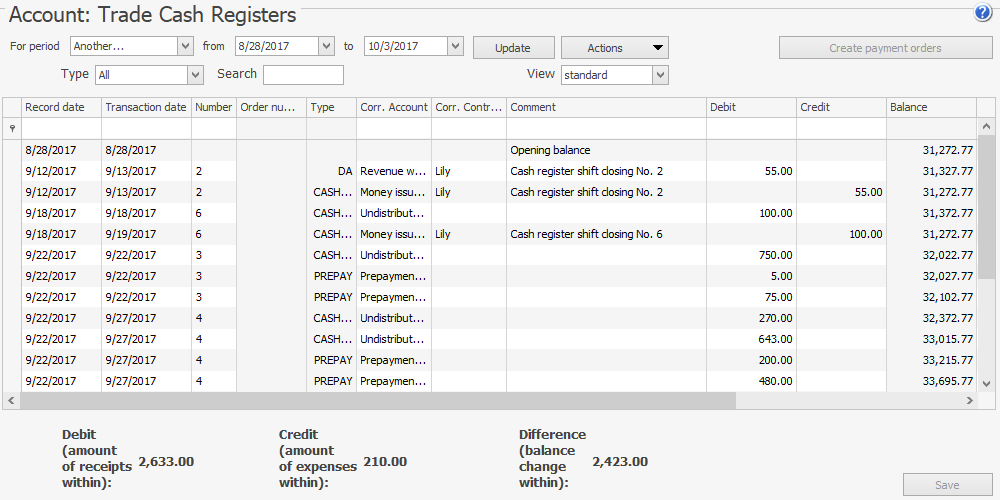
- Pracownik 3 nie ma dostępu do zawartości konta.
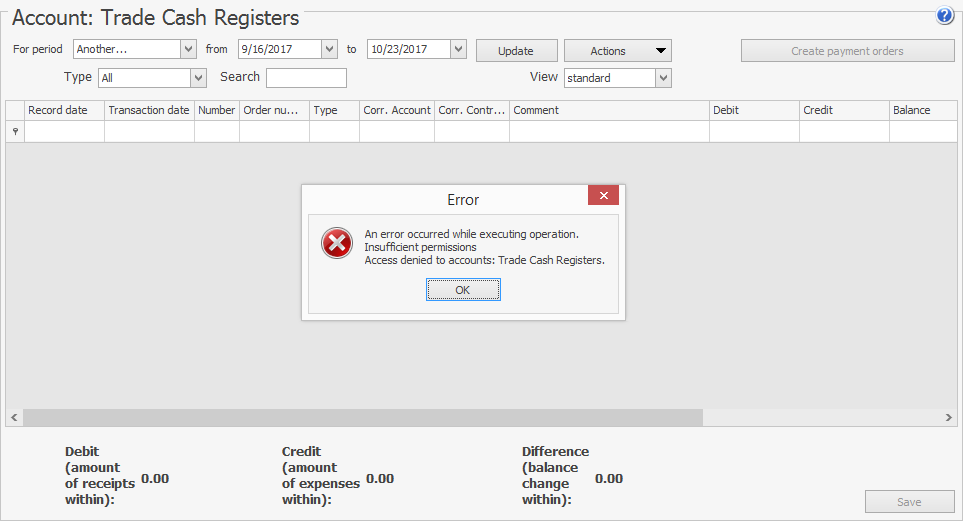
- W innych kontach, gdzie nie są zdefiniowani pracownicy „Odp. konto”, wszyscy pracownicy mogą edytować operacje dla swoich odpowiednich punktów sprzedaży.
- Aby pracownik mógł edytować strukturę drzewa kont, oprócz wyżej wymienionych uprawnień potrzebne jest także uprawnienie „Edycja planu kont” (B_ECOA). Po jego przyznaniu w Planie kont pojawią się dodatkowe pozycje menu kontekstowego: Edytuj konto oraz Utwórz subkonto, a także przycisk Nowe konto.